Hoe u uw Amazon Echo als een Bluetooth-luidspreker gebruikt

De Amazon Echo is een zeer capabele luidspreker die gemakkelijk een kamer met geluid kan vullen. Hoewel je muziek rechtstreeks vanaf het apparaat zelf kunt afspelen, kun je als volgt je smartphone of tablet verbinden met de Amazon Echo en deze gebruiken als Bluetooth-luidspreker.
Er zijn een aantal muziekservices ingebouwd in de Echo, inclusief Spotify , Pandora en Amazon's eigen Prime Music-service, maar als je iets wilt kunnen afspelen via de luidspreker van de Echo, kun je je telefoon of tablet aansluiten en gebruiken als een normale Bluetooth-luidspreker.
VERWANTEERD: De complete handleiding voor het kopen van een draagbare Bluetooth-luidspreker
Er is echter geen mechanisme om het te gebruiken. Het is een luidsprekertelefoon en als u met uw smartphone gesprekken plaatst of ontvangt terwijl deze met de Echo is gekoppeld, worden de oproepen niet doorgeschakeld naar de speaker. Evenzo kunnen SMS-berichten niet worden gelezen voor de Echo en worden meldingen op apparaten ook niet doorgegeven aan de spreker van de Echo.
Het apparaat koppelen met een spraakopdracht
De grootste aantrekkingskracht van de Amazon Echo is de spraakbesturing, dus het is niet meer dan normaal dat u het koppelingsproces met uw stem start. Zorg er voordat u verder gaat voor dat u het apparaat dat u wilt koppelen bij de hand hebt en dat u weet waar het Bluetooth-instellingenmenu voor uw apparaat is. We koppelen een iPhone aan de Echo, dus als je een iPhone of iPad hebt, kun je deze direct volgen, en anders aanpassen aan je apparaat.
Om het koppelingsproces te starten, zorg je ervoor dat Bluetooth is ingeschakeld op je mobiele apparaat en geef vervolgens de volgende opdracht:
Alexa, paar.
Alexa reageert door u te vertellen dat ze klaar is om te koppelen en dat u naar de Bluetooth-instellingen op uw apparaat moet gaan kijken. Op de iPhone vind je de Bluetooth-instellingen in Instellingen> Bluetooth. Daar zie je een vermelding voor de Echo zoals:

Selecteer het item om het koppelingsproces te voltooien.
Je apparaat koppelen aan de Alexa-app
Naast het koppelen met een spraakopdracht, kun je ook kan ook de Alexa-app op uw telefoon of tablet openen en het koppelingsproces daar initiëren.
Begin door op het menupictogram in de linkerbovenhoek te tikken.
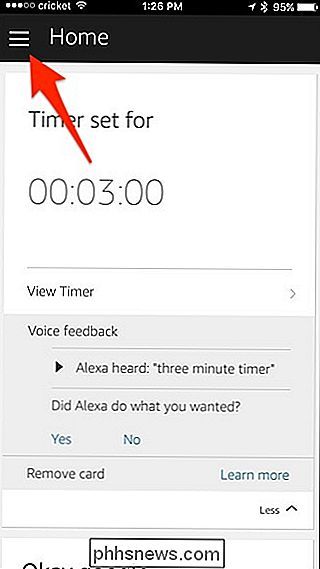
Selecteer "Instellingen".
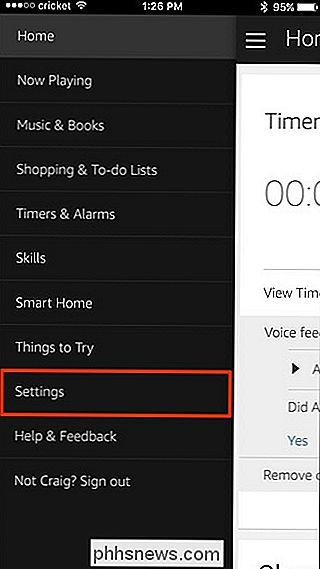
Selecteer uw echo van de lijst naar de top.
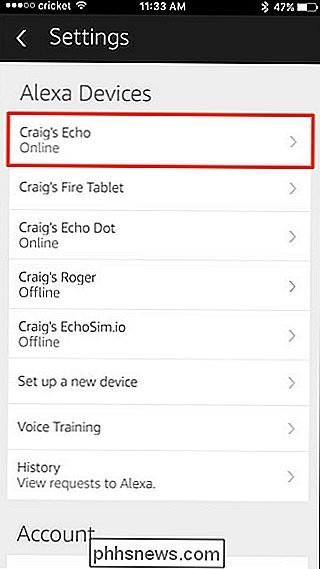
Tik in het volgende scherm op "Bluetooth".
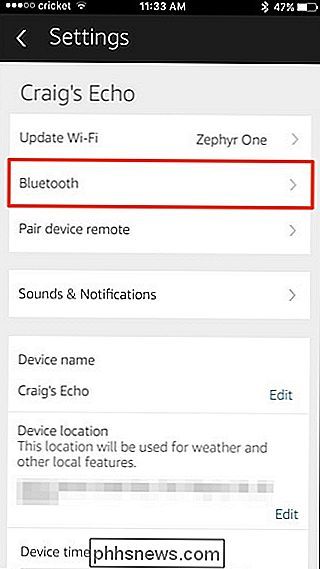
Hier kunt u "Koppelingsmodus" selecteren om het koppelingsproces te starten, of als u Bluetooth-apparaten uit de Echo moet verwijderen, kan "Wissen" selecteren om het Bluetooth-koppelingsrooster volledig te wissen.
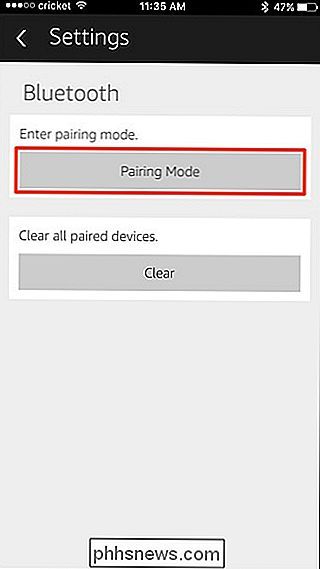
Nadat u "Koppelingsmodus" hebt geselecteerd, geeft de app een pop-up weer waarin staat dat deze zich in de koppelingsmodus bevindt.
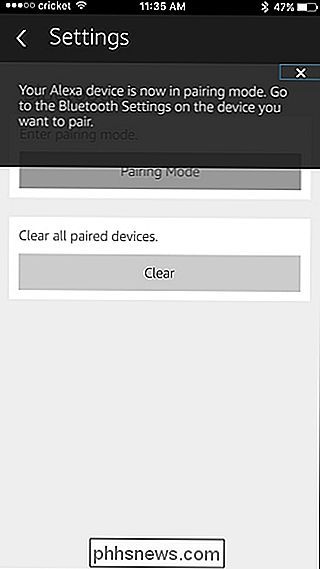
Vanaf hier kunt u moet je naar de Bluetooth-instellingen op je apparaat gaan om de Echo op je telefoon of tablet aan te sluiten, gewoon in het vorige gedeelte.
Je gekoppelde apparaat gebruiken en opnieuw verbinden ijs
Nadat u uw apparaat hebt gekoppeld, kunt u onmiddellijk de Echo gebruiken als een Bluetooth-luidspreker voor elke streamingdienst, podcast of video op uw telefoon of tablet. Wanneer u het gebied verlaat, worden uw apparaat en de Echo losgekoppeld. Wanneer u in de toekomst terugkeert naar de spreker, wordt uw koppeling hersteld en kunt u uw apparaat opnieuw verbinden met de opdracht:
Alexa, connect.
Het commando verbindt de Echo altijd opnieuw met het laatst gekoppelde apparaat. Als uw echo geen koppeling maakt met het apparaat dat u momenteel gebruikt, moet u deze mogelijk opnieuw koppelen met uw echo om verbindingsproblemen op te lossen.

64-Bits versies van Windows 10 en 8 bevatten een "handhaving van stuurprogrammahandtekening" " voorzien zijn van. Ze laden alleen stuurprogramma's die zijn ondertekend door Microsoft. Om minder dan officiële stuurprogramma's, oude niet-ondertekende stuurprogramma's of stuurprogramma's die u zelf ontwikkelt, te installeren, moet u de handhaving van stuurprogrammahandtekeningen uitschakelen.

Meerdere monitors gebruiken om productiever te zijn
Veel mensen zweren bij meerdere monitoren, of ze nu computer-nerds zijn of gewoon mensen die productief moeten zijn. Waarom zou u slechts één beeldscherm gebruiken wanneer u er twee of meer tegelijk kunt gebruiken? Met extra beeldschermen kunt u uw bureaublad uitbreiden en meer schermruimte voor uw open programma's krijgen.



